Telefonanrufe werden direkt zur Voicemail auf Ihrem iPhone weitergeleitet? Probieren Sie diese Korrekturen aus!
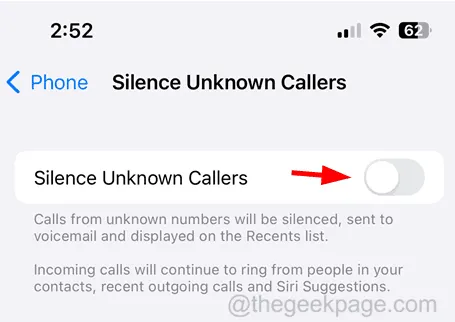
Fix 1 – Deaktivieren Sie die Anrufweiterleitungsfunktion
Schritt 1: Öffnen Sie die Seite „Einstellungen“ und gehen Sie zur Option „Telefon“ , indem Sie wie gezeigt darauf klicken.
Schritt 2: Auf der Seite „Telefon“ müssen Sie auf die Option „Anrufweiterleitung“ klicken .
Schritt 4: Tippen Sie nun auf den Kippschalter der Option „Anrufweiterleitung“ , um sie zu deaktivieren , wie im Bild unten gezeigt.
Fix 2 – Deaktivieren Sie den „Bitte nicht stören“-Modus
Schritt 1: Gehen Sie zum Kontrollzentrum- Bildschirm auf Ihrem iPhone.
Schritt 2: Tippen Sie im Kontrollzentrum-Bildschirm auf die Option „Fokus“ .
Schritt 3: Stellen Sie nun sicher, dass der Modus „Nicht stören“ nicht aktiviert ist. Wenn es aktiviert ist, tippen Sie bitte darauf, um es zu deaktivieren.
Fix 3 – Installieren Sie ein beliebiges Mobilfunkanbieter-Update auf Ihrem iPhone
Schritt 1: Starten Sie die Seite „Einstellungen“ und klicken Sie auf die Option „Allgemein“ .
Schritt 2: Wählen Sie nun oben auf der allgemeinen Seite die Option „Info“ .
Schritt 3: Scrollen Sie nach unten zum Abschnitt „Physischer Sim“ .
Fix 4 – Deaktivieren Sie die Option „Unbekannte Anrufer stumm schalten“.
Schritt 1: Klicken Sie auf dem Startbildschirm auf das Symbol „Einstellungen“ , um die App „Einstellungen“ zu öffnen.
Schritt 2: Suchen Sie dann nach der Option „Telefon“ und wählen Sie sie aus, indem Sie darauf klicken, wie unten gezeigt.
Schritt 3: Klicken Sie nun auf die Option „Unbekannte Anrufer stumm schalten“ .
Schritt 4: Sobald es geöffnet ist, klicken Sie auf den Kippschalter „ Unbekannte Anrufer stumm schalten“, um ihn wie unten gezeigt auszuschalten.
Fix 5 – Aktualisieren Sie das Mobilfunknetzsignal im Flugzeugmodus
Schritt 3: Um nun den Flugzeugmodus zu aktivieren, öffnen Sie die Seite „Einstellungen“ und tippen Sie auf die Umschalttaste des Flugzeugmodus, um die Farbe grün zu ändern .
Schritt 5: Nach einiger Zeit sollten Sie den Flugzeugmodus deaktivieren , indem Sie wie unten gezeigt auf die Umschalttaste tippen .
Zusätzliche Tipps
- Aktualisieren Sie die iOS-Software – Wenn die iOS-Software auf dem iPhone nicht auf die neueste Version aktualisiert wird, kann es zu solchen Problemen kommen. Versuchen Sie also, Ihr iPhone zu aktualisieren und sehen Sie, ob dies hilft.
- Erzwingen Sie einen Neustart Ihres iPhones – Wenn das iPhone mehrere kleinere interne technische Störungen aufweist, werden Sie zwangsläufig mit solchen Problemen konfrontiert, die durch einen erzwungenen Neustart Ihres iPhones behoben werden können .
- Stellen Sie sicher, dass sich das iPhone nicht im lautlosen Modus befindet, indem Sie den Klingel-/Stummschalter an der Seite des iPhones überprüfen.



Schreibe einen Kommentar